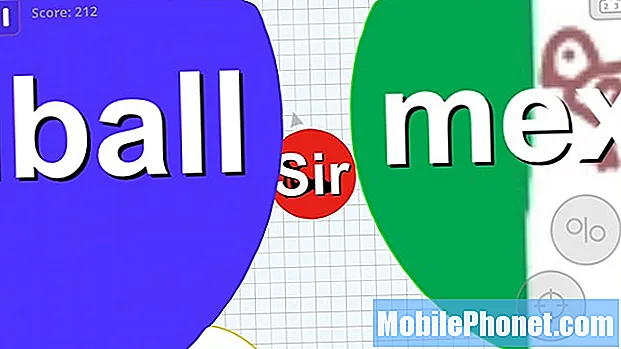Sadržaj
Mobilni podaci su vrlo važni jer osim što putem njih možete slati samo MMS ili slikovne poruke, bit će vam vrlo korisni i ako se jako morate povezati s internetom dok ste mobilni. Naravno, WiFi je uvijek prvi izbor što se tiče povezanosti jer je stabilniji i jeftiniji, ali uvijek bi došlo vrijeme kada će vam trebati ova usluga.
Neki vlasnici Samsung Galaxy A50 nedavno su nas kontaktirali jer mobilni podaci navodno više ne rade na njihovim uređajima. Njihovi telefoni imaju izvrstan prijem, ali kad su pokušali pregledavati neke web stranice ili preuzimati aplikacije, usluga nije radila. Ovo je dosadan mali problem i možete ga riješiti ako ste spremni samo za rješavanje problema. U ovom postu vodit ću vas u popravljanju vašeg Galaxy A50 koji se ne može povezati s internetom putem mobilnih podataka. Dakle, čitajte dalje.
Rješavanje problema s Galaxy A50 koji se ne može povezati s Internetom putem mobilnih podataka
U ovom ćemo postu pokušati ispitati sve mogućnosti, a zatim ih isključiti jednu za drugom dok ne shvatimo u čemu je zapravo problem i nadamo se da ćemo ga moći riješiti. Ako ste jedan od vlasnika ovog telefona i imate sličan problem, nastavite čitati donja rješenja. Jedan od njih može riješiti problem s vašim uređajem ...

- Pritisnite i držite tipku za smanjivanje glasnoće i još je ne puštajte.
- Dok držite pritisnutu tipku za glasnoću, pritisnite i držite tipku za uključivanje / isključivanje.
- Držite obje tipke pritisnute 15 sekundi ili dok se na zaslonu ne prikaže logotip Galaxy A50.
Nakon ponovnog pokretanja, provjerite je li vaš telefon povezan s mobilnim podacima, a zatim pokušajte pregledavati neke web stranice ili preuzeti aplikacije. Ako još uvijek nema veze, prijeđite na sljedeće rješenje.
PROČITAJTE I: Kako riješiti deset uobičajenih problema s mrežom ili vezom s Galaxy A50
 Provjerite nije li omogućen način rada u zrakoplovu
Provjerite nije li omogućen način rada u zrakoplovu
Ako je zrakoplovni način rada uključen, sve bežične komunikacije, uključujući mobilne podatke, privremeno su onemogućene. Stoga pokušajte provjeriti postoji li ikona zrakoplova na statusnoj traci samo da biste bili sigurni da to nije zbog ove postavke.
Ili još bolje, povucite ploču s obavijestima prema dolje, a zatim dodirnite ikonu Način rada u zrakoplovu. Ako je omogućen, pričekajte nekoliko sekundi prije nego što ga ponovno onemogućite. Imajte na umu da bi ikona trebala biti siva kako bi sve bežične komunikacije radile.
 Onemogućite mobilne podatke i omogućite ih natrag
Onemogućite mobilne podatke i omogućite ih natrag
Ovo je jedan od najučinkovitijih trikova koje možete koristiti u rješavanju ovakvog problema. To je zato što će se mobilni podaci onemogućiti i ponovo uključiti, vaš će se telefon pokušati ponovno povezati s tornjem bazne stanice, a češće će se ponovno uspostaviti dobra veza. Kada se to dogodi, problem s vašim mobilnim podacima bit će, naravno, riješen. Evo kako se to radi na vašem telefonu:
- Prijeđite prstom od vrha zaslona prema dolje da biste povukli ploču s obavijestima prema dolje.
- Dodirnite ikonu Postavke u gornjem desnom kutu.
- Dodirnite Veze.
- Dodirnite Upotreba podataka.
- Dodirnite prekidač pored Mobilni podaci da biste ga onemogućili.
- Nakon nekoliko sekundi omogućite ga natrag.
Kada to učinite, pokušajte vidjeti možete li se sada povezati s Internetom.
 Resetirajte mrežne postavke na telefonu
Resetirajte mrežne postavke na telefonu
Što se tiče rješavanja mrežnih problema, uključujući mobilne podatke, ovaj je već dokazano učinkovit. To je zato što vraća sve mrežne postavke na zadanu konfiguraciju, kao i osvježava sve mrežne usluge. Evo kako se to radi na vašem Galaxy A50:
- Prijeđite prstom od vrha zaslona prema dolje da biste povukli ploču s obavijestima prema dolje.
- Dodirnite ikonu Postavke u gornjem desnom kutu.
- Pomaknite se do i dodirnite Općenito upravljanje.
- Dodirnite Resetiraj.
- Dodirnite Poništi postavke.
- Dodirnite gumb Poništi postavke.
- Ako se to zatraži, unesite svoj PIN, lozinku ili obrazac.
- Na kraju taknite Reset.
Nakon toga pokušajte provjeriti je li problem riješen.
RELEVANTNI POST: Samsung Galaxy A50 sam se isključio i neće se uključiti
 Resetirajte telefon koji se ne može povezati putem mobilnih podataka
Resetirajte telefon koji se ne može povezati putem mobilnih podataka
Nakon prethodnih rješenja, a vaš Galaxy A50 i dalje se ne može povezati s Internetom putem mobilnih podataka, trebali biste ga resetirati jer je problem mogao biti uzrokovan problemom firmvera koji je utjecao na mrežne usluge vašeg telefona. Ako se ovaj problem pojavio bez očitog razloga ili uzroka, to je vjerojatnije samo problem firmvera. No prije resetiranja svakako stvorite kopiju važnih datoteka i podataka jer će se svi izbrisati. Kad budete spremni, slijedite ove korake za resetiranje telefona:
- Isključite uređaj.
- Pritisnite i držite tipke za pojačavanje i uključivanje.
- Kad se prikaže logotip Galaxy A50, otpustite tipke.
- Vaš Galaxy A50 nastavit će se podizati u način oporavka. Kad ugledate crni zaslon s plavim i žutim tekstom, prijeđite na sljedeći korak.
- Pritisnite nekoliko puta tipku za smanjivanje glasnoće da biste istaknuli "wipe data / factory reset".
- Pritisnite gumb napajanja za odabir.
- Pritiskajte tipku za stišavanje dok se ne označi ‘Yes’.
- Pritisnite gumb napajanja za odabir i pokretanje glavnog resetiranja.
- Kad je glavno resetiranje završeno, označeno je ‘Ponovno pokreni sustav sada’.
- Pritisnite tipku za uključivanje / isključivanje da biste ponovno pokrenuli uređaj.
Nakon resetiranja postavite telefon kao novi uređaj i pokušajte provjeriti može li se sada povezati s mobilnom podatkovnom mrežom.
Također, najbolje je nazvati svog davatelja usluga i pitati o problemu jer bi u vašem području mogao doći do prekida ili je vašem računu zabranjena upotreba usluge.
Nadam se da je ovaj vodič za rješavanje problema bio koristan. Hvala na čitanju!